Opsætning af hovedvindue og resultatliste
Hovedvinduet
I dette afsnit gennemgås, hvordan en bruger med en privilegiet ”Søgningsadministrator” definerer, opretter og administrerer faste eller enhedsspecifikke søgninger, der vises i hovedvinduet hos brugere i myndigheden.
Opsætning af faste søgninger
F2 har en række standardlister, som tilgås i venstre side af hovedvinduet. Derudover kan nye, faste søgninger oprettes ved, at brugere eller administratorer gemmer avancerede søgninger.
De faste søgninger gælder for en af følgende:
-
Den enkelte bruger (placering: under ”Personlig”)
-
En organisatorisk enhed (placering: under ”Enhedhedssøgninger”)
-
Alle (placering: under ”Standard”).
De to sidstnævnte typer af faste søgninger kan kun oprettes af en bruger med privilegiet ”Søgningsadministrator” og kan bruges af alle brugere i den pågældende enhed eller hele F2-myndigheden. Faste søgninger kan også oprettes ud fra gemte søgeskabeloner, hvis søgeskabeloner er konfigureret. I nedenstående afsnit gennemgås, hvordan faste søgninger oprettes.
Opret faste søgninger
Administratorer kan oprette faste søgninger for specifikke enheder og hele organisationen. Udfør først en avanceret søgning og klik herefter på Gem søgning for at gemme søgningen.
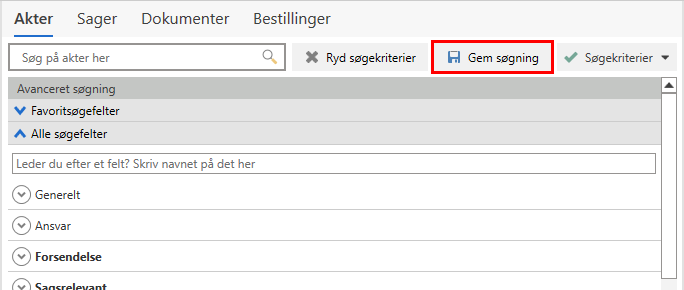
Giv søgningen en titel svarende til dens indhold, og angiv søgningens synlighed. Ud over at gemme den som en personlig søgning kan du som administrator vælge, om den skal være synlig for alle ("Standard") eller for udvalgte enheder ("Enhedssøgning"). Er det en enhedsspecifik søgning, skal du angive den eller de enheder, som søgningen skal gælde for.
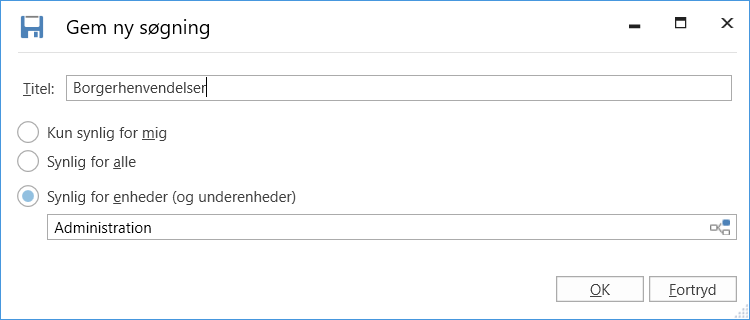
Klik på OK for at gemme søgningen i hovedvinduet under den respektive listegruppe ”Standard” eller ”Enhedssøgninger”.
Søgningerne kan kvalificeres yderligere ved at udfylde flere søgekriterier.
Standardlister og -søgninger
F2 leveres med en række standardlister og -søgninger, som er defineret af cBrain, og som administrator kan fjerne eller rette til. Oprettes en fast søgning for en enhed, er søgningen til rådighed for alle brugere i den pågældende enhed og eventuelle underenheder. Herudover kan en søgning oprettes til at kunne tilgås af alle i en myndighed eller hele organisationen (flere myndigheder).
Alle brugere kan se disse standardlister og -søgninger i venstre side af hovedvinduet. Søgningerne opdeles i knuderne Standard og Enhedssøgninger. Det gælder både lister og søgninger, der leveres med F2, og søgninger, administratorer opretter løbende.
Slet faste søgninger
Enhver, som opretter og gemmer en personlig søgning, kan også slette denne søgning igen.
Opretter en teknisk administrator eller administrator en fast søgning under Standard eller Enhed, kan disse søgninger kun slettes af en administrator.
Sådanne søgninger slettes som vist nedenfor.
Alle enhedssøgninger skal vises i administrators hovedvindue, for at administrator kan få adgang til dem. Det gør du på fanen Administrator ved at klikke på Vis alle enhedssøgninger.
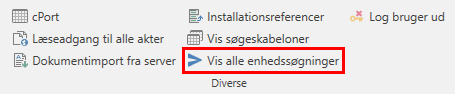
Hovedvinduets listevisning inkluderer nu samtlige enheder i F2 på tværs af myndigheder. Den relevante søgning i den ønskede enhed kan slettes på ganske normal vis med højrekliksmenuen.
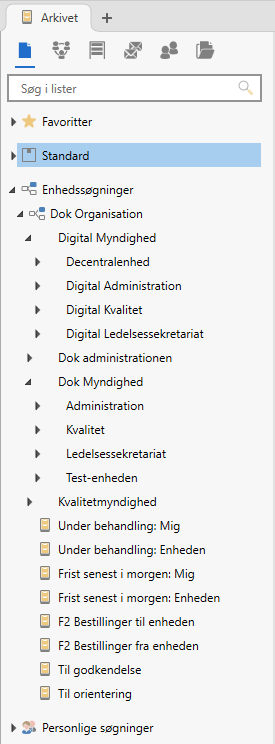
Klik på Vis alle enhedssøgninger igen for at komme tilbage til standardhovedvinduet.
Delte mapper i hovedvinduet
En bruger skal ikke have noget særligt privilegium for at oprette, rette eller slette delte mapper. Det er dog vigtigt at organisationen forholder sig til den overordnede struktur og retningslinjer for opbygningen af mappestrukturen.
Fælles mapper deles inden for samme myndighed. Typisk vil det være en god ide at indordne strukturen i to overordnede mapper:
-
Ansvarsområde eller organisatoriske mapper.
-
Tværorganisatoriske områder til eksempelvis projekter mv.
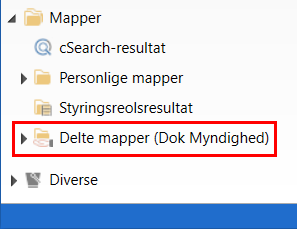
Opsætning af standardkolonneindstillinger for søgeresultater og mapper
Indstillinger for visningen af resultatlisten kaldes i F2 for kolonneindstillinger og vises i hoved- og sagsvinduet. Kolonneindstillinger indeholder information om:
-
Hvilke kolonner, der vises i resultatlisten.
-
Rækkefølgen af kolonner.
-
Kolonnernes bredde.
-
Sorteringsrækkefølge.
-
Eventuel gruppering.
F2 definerer følgende niveauer af kolonneindstillinger:
-
Basiskolonneindstillinger: Foruddefinerede kolonneindstillinger, som er til stede i F2 ved installationen.
-
Globale standardkolonneindstillinger: Administratoropsatte kolonneindstillinger.
-
Standardkolonneindstillinger: Brugernes egne kolonneindstillinger, som de har gemt som standardkolonneindstillinger.
Følgende er gældende for de tre niveauer af kolonneindstillinger:
-
Basiskolonneindstillinger leveres med F2 og kan ikke ændres.
-
Oprettes en ny enhedssøgning af en administrator, gemmes de aktuelle kolonneindstillinger som globale standardkolonneindstillinger for den nye søgning.
-
Oprettes nye globale standardkolonneindstillinger af en administrator, er de gældende for alle brugere i hele organisationen.
-
Udfører en bruger ændringer til sine kolonneindstillinger, kan de gemmes som standardkolonneindstillinger.
-
Udfører en bruger ændringer til sine kolonneindstillinger uden at gemme dem som standardkolonneindstillinger, vil F2 huske disse som personlige kolonneindstillinger for den specifikke liste.
Læs mere om opsætning af kolonneindstillinger under Indstilling og opsætning.
Opsæt globale standardkolonneindstillinger
En bruger med privilegiet ”Resultatlisteadministrator” definerer, opsætter og vedligeholder globale standardkolonneindstillinger i F2. Denne opsætning gælder for alle brugere i organisationen, der ikke har lavet ændringer til sine kolonneindstillinger eller gemt standardkolonneindstillinger. Globale standardkolonneindstillingerne slår ikke igennem for en brugers resultatliste, hvis brugeren har gemt standardkolonneindstillinger, udført ændringer til kolonneindstillingerne eller allerede har åbnet den pågældende liste. Hvis brugere, der allerede har ændret deres kolonneindstillinger, ønsker at anvende de globale standardkolonneindstillinger, kan de nulstille deres egne kolonneindstillinger. Læs mere om nulstilling af kolonneindstillinger under Indstilling og opsætning.
Det er således administrators opsætning af globale standardkolonneindstillinger, der er afgørende for, hvordan resultatlisten præsenteres for alle brugere. Dermed kan administrator være med til at øge værdien af resultatlisterne for brugere i F2.
Der kan oprettes fire globale standardkolonneindstillinger i F2 baseret på visningerne:
-
Akter
-
Sager
-
Dokumenter
-
Bestillinger.
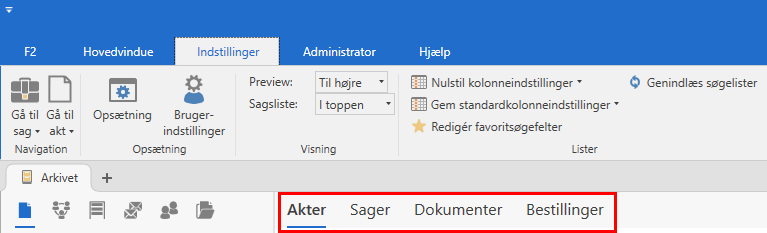
Opret globale standardkolonneindstillinger for hver enkelt visning. Tilpas følgende elementer:
-
Valg af viste kolonner.
-
Kolonnernes rækkefølge.
-
Indstilling af kolonnernes bredde.
-
En sorteringsrækkefølge, så resultaterne sorteres efter en kolonne, f.eks. aktens ”Ansvarlig”-felt.
-
Eventuel gruppering. Administrator bestemmer, om autogruppering skal slås til eller skjules.
Eksempel på oprettelse af globale standardkolonneindstillinger for visningen af akter:
-
Klik på Akter over resultatlisten.
-
Højreklik på en tilfældig kolonne. Klik derefter på Kolonner i højrekliksmenuen.
-
Dialogen ”Vælg kolonner” vises. Vælg de ønskede kolonner. Luk dialogen, når de relevante kolonner er valgt.
-
Tilpas kolonner i resultatlisten til den ønskede placering ved at trække og flytte én kolonne af gangen. Justér kolonnernes bredde ved at trække i overskrifternes sider.
-
Vælg den kolonne, som resultatlisten skal sorteres efter. I dette eksempel klikkes der på kolonnen ”Fra”.
-
Slå autogruppering til/fra ved klik på Autogruppering i båndet under fanen ”Indstillinger”.

F2 skal genstartes for at de nye kolonneindstillinger opdateres i databasen. Herefter gemmes de globale standardkolonneindstillinger ved klik på pil ned i feltet ”Gem standardkolonneindstillinger” i båndet under fanen ”Indstillinger”. Klik herefter på Gem globale standardkolonneindstillinger.
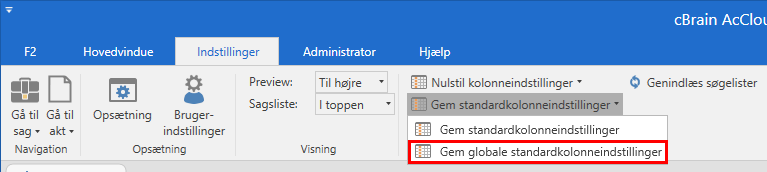
De globale standardkolonneindstillinger bliver nu anvendt af alle brugere, der ikke har lavet personlige eller standardkolonneindstillinger.
| Eksisterende globale standardkolonneindstillinger overskrives, når nye kolonneindstillinger gemmes. Det er altid de sidst gemte globale standardkolonneindstillinger, der er de gældende. |
Brug samme fremgangsmåde til opsætning af globale standardkolonneindstillinger for henholdsvis visning af sager, dokumenter og bestillinger.
| Vær opmærksom på, at definerede standardsøgninger skal gennemgås, såfremt der sker ændringer (tilføjelser/sletninger) af metadatafelter i forbindelse med en opdatering af F2. |